قد يوفر تطبيق البريد الافتراضي على نظام iOS تجربة مستخدم أساسية يصعب مقارنتها بتطبيقات البريد الخارجية. ومع ذلك، يحتوي التطبيق على العديد من الميزات والحيل غير المعروفة التي قد تساعدك على إنجاز المزيد إذا استفدت منها.
جدولة البريد
عند استخدام تطبيق بريد آبل لإرسال البريد، يمكنك جدولة إرساله. بعد كتابة الرسالة، اضغط باستمرار على أيقونة الإرسال. سيقترح النظام فورًا خيارات مثل "إرسال الآن"، "إرسال الساعة 9:00 مساءً اليوم"، "إرسال الساعة 8:00 صباح الاثنين"، "إرسال لاحقًا"... اختر الوقت الذي تريده.

التراجع عن الإرسال
بالإضافة إلى ذلك، تُولي Apple اهتمامًا بالغًا في هذا التطبيق بمسألة إرسال المستخدمين رسائل خاطئة، لذا بعد الضغط على زر الإرسال مباشرةً، سيظهر في منتصف أسفل الشاشة خيار "تراجع عن الإرسال". لإلغاء الإرسال فورًا، انقر عليه.

تشغيل الإشعارات الخاصة
نصيحة أخرى هي إمكانية تفعيل الإشعارات الخاصة للرسائل الإلكترونية الخاصة. عند كتابة بريد إلكتروني، يمكنك تحديد رمز جرس الإشعارات بجوار سطر الموضوع. عند تفعيل هذه الميزة، إذا ردّ الطرف الآخر على الرسالة، فسيتم إشعارك بشكل خاص.

احصل على تذكيرات إشعارات البريد الإلكتروني مع جهات الاتصال التي تهتم بها
إذا كنت تنتظر رسالة بريد إلكتروني من جهة اتصال مهمة وهناك احتمال أن تنسى ذلك إذا كنت مشغولاً، فستساعدك ميزة التتبع هذه في Apple Mail.
عند استخدام ميزة "المتابعة" في Apple Mail، ستعود رسائلك المرسلة تلقائيًا إلى أعلى صندوق الوارد بعد 3 أيام في حال عدم الرد عليها، ما يتيح لك إرسال رسالة متابعة بسرعة. تتوفر هذه الميزة أيضًا في Apple Mail على نظام macOS.
عندما تصلك الرسالة إلى أعلى صندوق الوارد، افتحها وستجد زر "متابعة". انقر عليه لبدء كتابة رسالة جديدة.
تعيين تذكيرات لعدم نسيان الرد على رسائل البريد الإلكتروني أبدًا
ميزة "تذكيري" هي ميزة أخرى في بريد آبل، وقد تُسبب بعض الإزعاج لمن ينسون الرد على رسائل البريد الإلكتروني. تتيح لك هذه الميزة إضافة تذكير إلى رسالة بريد إلكتروني لتتمكن من العودة في وقت محدد للرد عليها.
لإعداد تذكير، اذهب إلى صندوق الوارد وابحث عن الرسالة التي ترغب في تعيين تذكير لها. مرر لليمين عليها واختر "تذكيري" (أيقونة الساعة الأرجوانية). سيؤدي هذا إلى فتح نافذة إعدادات لاختيار الوقت الأنسب للرد على هذه الرسالة.
بمجرد الإعداد، سيتم عرض رسائل البريد الإلكتروني التي تحتوي على تذكيرات في مجلد "تذكيري" حتى تتمكن من التصرف عليها بسرعة دون الحاجة إلى الدخول إلى قائمة البريد الإلكتروني في صندوق الوارد لديك.
اجعل محتوى بريدك الإلكتروني مميزًا من خلال تخصيصات تنسيق النص
يتيح لك تنسيق النص إيصال الأفكار الرئيسية أو إبراز العبارات التي تحثّ على اتخاذ إجراء في رسائل البريد الإلكتروني بفعالية أكبر. يوفر تطبيق البريد الإلكتروني خيارات تنسيق متنوعة تُبرز نصّ بريدك الإلكتروني.
للوصول إلى هذه الخيارات، انقر على الرمز "
تحويل البريد الإلكتروني إلى تنسيق PDF
إذا كنت تريد حفظ رسالة بريد إلكتروني لمراجعتها دون اتصال بالإنترنت أو مشاركتها مع شخص ما، فيمكنك تصديرها بتنسيق PDF مباشرة في تطبيق البريد على جهاز iPhone الخاص بك.
للقيام بذلك، افتح رسالة البريد الإلكتروني التي تريد حفظها كملف PDF. ثم انقر على زر الرد أسفل الشاشة. ابحث عن خيار "طباعة". ثم انقر على أيقونة المشاركة في الأعلى، ثم انقر على "حفظ في الملفات".
استخدم التوقيع المخصص
لتوقيعات البريد الإلكتروني أغراضٌ عديدة. والأهم من ذلك، أنها تُضفي مصداقيةً على رسائلك وتجعلك تبدو أكثر احترافية.
يستخدم تطبيق Apple Mail افتراضيًا عبارة "مُرسل من جهاز iPhone" كتوقيع افتراضي على جهاز iPhone. ومع ذلك، قد يبدو هذا التوقيع مملًا وغير احترافي. لحسن الحظ، تتيح لك Apple إنشاء توقيعك الخاص في تطبيق Apple Mail على جهاز iPhone، ما يُتيح لك إضافة لمسة شخصية إلى رسائلك الإلكترونية. للقيام بذلك، انتقل إلى "الإعدادات"، ثم اختر "البريد"، ثم "التوقيع".
إدارة حسابات البريد الإلكتروني المتعددة وتعيين الحساب الافتراضي
إذا كان لديك عدة حسابات بريد إلكتروني، فإن إضافتها جميعًا إلى تطبيق البريد على جهاز iPhone يُساعدك على إدارتها بكفاءة أكبر. للقيام بذلك، انتقل إلى "الإعدادات" > "البريد" > "الحسابات" > "إضافة حساب".
بمجرد إضافة الحساب، ستجده في صندوق الوارد. من هنا، يمكنك أيضًا التبديل بين جميع حساباتك لعرض رسائل البريد الإلكتروني أو إرسالها. عند إضافة حسابات متعددة إلى Apple Mail، سيتعين عليك تحديد الحساب الذي تريد إرسال البريد إليه يدويًا في كل مرة تكتب فيها بريدًا إلكترونيًا جديدًا. ولكن يمكنك تجنب هذه المتاعب بتعيين حساب افتراضي لـ Apple Mail.
للقيام بذلك، ارجع إلى "الإعدادات" وحدد "البريد" وحدد "الحساب الافتراضي" وانقر على الحساب الذي تريد تعيينه كحساب افتراضي في Apple Mail.
تخصيص إجراءات التمرير
أضافت Apple إعدادات تُبسّط بعض إجراءات البريد الإلكتروني في تطبيق البريد باستخدام إيماءات التمرير. يمكنك الوصول إلى هذه الإجراءات بالتمرير يمينًا أو يسارًا على البريد الإلكتروني.
افتراضيًا، تُظهر إيماءة التمرير لليسار خيار "العلم"، بينما تُظهر إيماءة التمرير لليمين خيار "وضع علامة كمقروءة". ولكن إذا وجدت هذه الإجراءات أقل فائدة، يمكنك تخصيص الإيماءات لإظهار الإجراءات التي تستخدمها بشكل متكرر.
للقيام بذلك، انتقل إلى "الإعدادات"، ثم اختر "البريد"، ثم "تفضيلات التمرير". هنا، يمكنك ضبط إعدادات التمرير حسب ما تراه الأنسب لك.
[إعلان 2]
مصدر




![[صورة] كتل العرض تمر عبر هانغ خاي ترانج تيان خلال التدريب الأولي](https://vphoto.vietnam.vn/thumb/1200x675/vietnam/resource/IMAGE/2025/8/27/456962fff72d40269327ac1d01426969)



![[صورة] صور من البروفة الأولية على مستوى الدولة للعرض العسكري في ساحة با دينه](https://vphoto.vietnam.vn/thumb/1200x675/vietnam/resource/IMAGE/2025/8/27/807e4479c81f408ca16b916ba381b667)







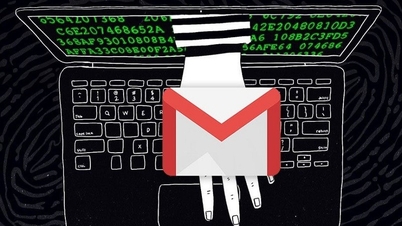

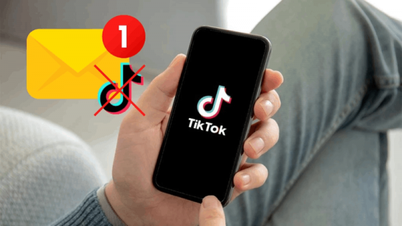




































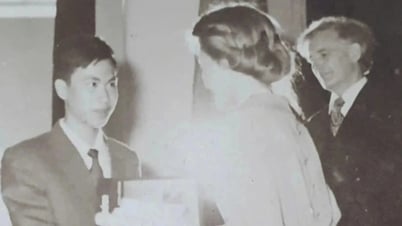



















































تعليق (0)